Sony GDM-F420: Ajustes
Ajustes: Sony GDM-F420
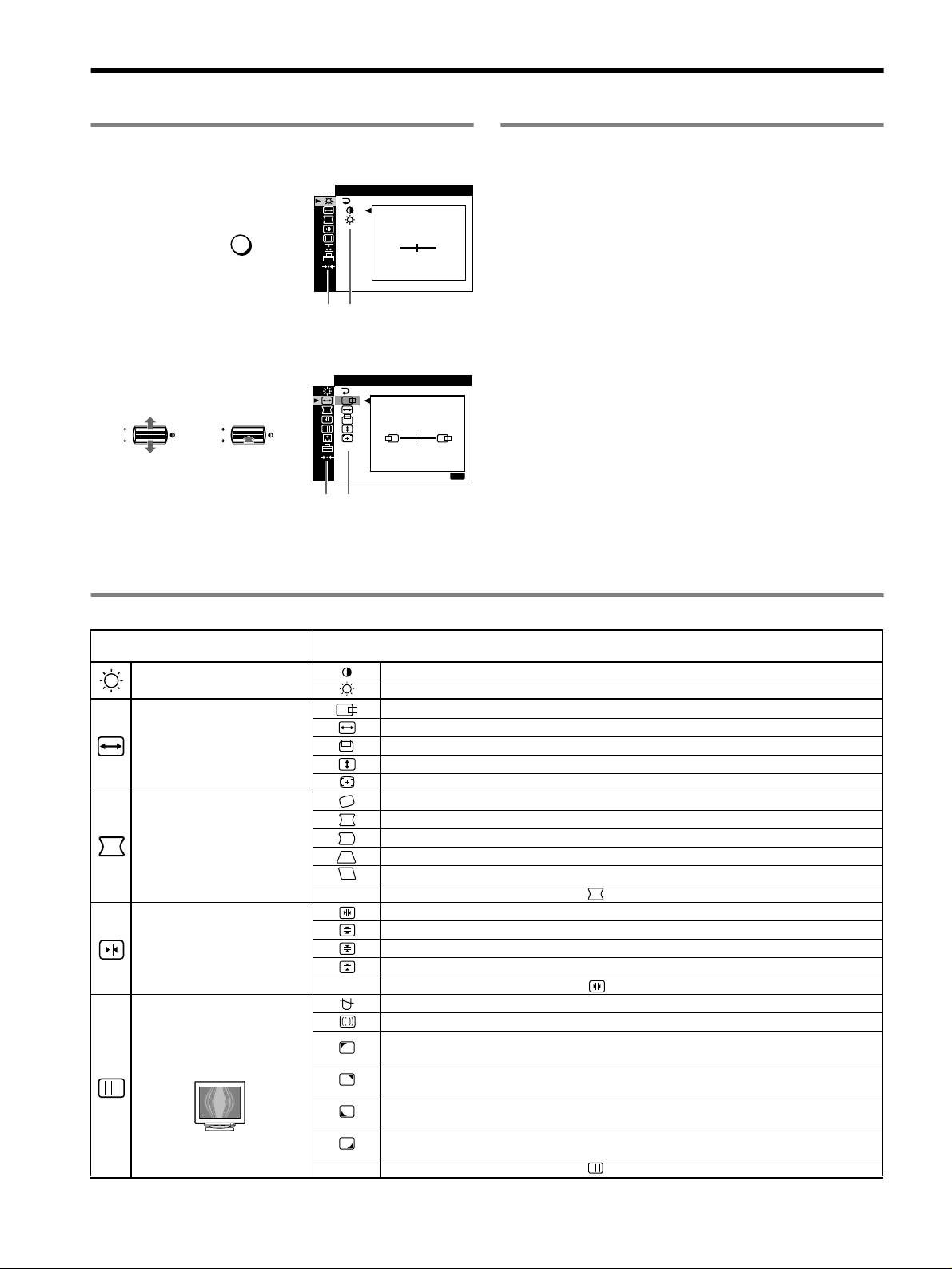
Ajustes
Navegación por el menú
Ajuste de la calidad de imagen
(PICTURE EFFECT)
1 Pulse el botón MENU para visualizar el menú principal.
Puede seleccionar el modo de imagen más apropiado entre los 3 modos
CONTRASTE
/ BR I LLO
predefinidos pulsando el botón PICTURE EFFECT varias veces.
CONTRASTE
x PROFESIONAL
MENU
,
Para obtener colores precisos y consistentes en pantalla. Elija este
50
modo para aplicaciones profesionales gráficas y de edición.
1024x768 / 85Hz
x ESTANDAR
Menú principal
Para obtener imágenes con alto contraste y brillo. Elija este modo para
Submenú
aplicaciones de uso común, como hojas de cálculo, procesador de texto,
2 Desplace el botón de control m/M para resaltar el menú
correo electrónico o navegación por páginas WEB.
principal que desee ajustar y pulse el botón de control.
x DINAMICO
TAMAÑO CENTRO
/
Para obtener imágenes notablemente vívidas y con realismo
fotográfico. Con un brillo superior al modo “ESTANDAR”, elija este
modo para software de entretenimientos intensos, como juegos, o
OK
OK
reproducción DVD.
,,
45
SAL I R
:
MENU
Menú principal
Submenú
3 Seleccione el submenú que desee ajustar y pulse el botón
de control.
4 Realice el ajuste con el botón de control.
Ajustes de menús en pantalla
Iconos del menú principal y
Iconos del submenú y elementos de ajuste
elementos de ajuste
Contraste
Ajuste del contraste y del brillo
*
1
Brillo
Posición horizontal
Tamaño horizontal
Ajuste del tamaño o centrado de la
imagen
*
1
Posición vertical
Tamaño vertical
Centrado de tamaño automático
Giro de la imagen
Expansión o contracción de los lados de la imagen
*
1
Desplazamiento de los lados de la imagen a la izquierda o la derecha*
1
Ajuste de la forma de la imagen
Ajuste de la anchura de la imagen en la parte superior de la pantalla*
1
Desplazamiento de la imagen a la izquierda o la derecha en la parte superior de la pantalla*
1
0 RESTAURAR: recupera todos los ajustes de fábrica.
Desplazamiento de las sombras rojas o azules en sentido horizontal
Desplazamiento de las sombras rojas o azules en sentido vertical
Ajuste de la convergencia
*
2
T
Desplazamiento de las sombras rojas o azules en sentido vertical en la parte superior de la pantalla
B
Desplazamiento de las sombras rojas o azules en sentido vertical en la parte inferior de la pantalla
0 RESTAURAR: recupera todos los ajustes de fábrica.
DESMAGNET: desmagnetiza el monitor.
ELIMINAR MOIRE: ajusta el grado de cancelación de muaré hasta que éste sea mínimo.
*
1
TRAYECTORIA: reduce al mínimo las irregularidades del color en la esquina superior izquierda de la
Ajuste de la calidad de imagen
pantalla.
*
2
Ejemplo de muaré
TRAYECTORIA: reduce al mínimo las irregularidades del color en la esquina superior derecha de la
pantalla.
*
2
TRAYECTORIA: reduce al mínimo las irregularidades del color en la esquina inferior izquierda de la
pantalla.
*
2
TRAYECTORIA: reduce al mínimo las irregularidades del color en la esquina inferior derecha de la
pantalla.
*
2
0 RESTAURAR: recupera todos los ajustes de fábrica.
4
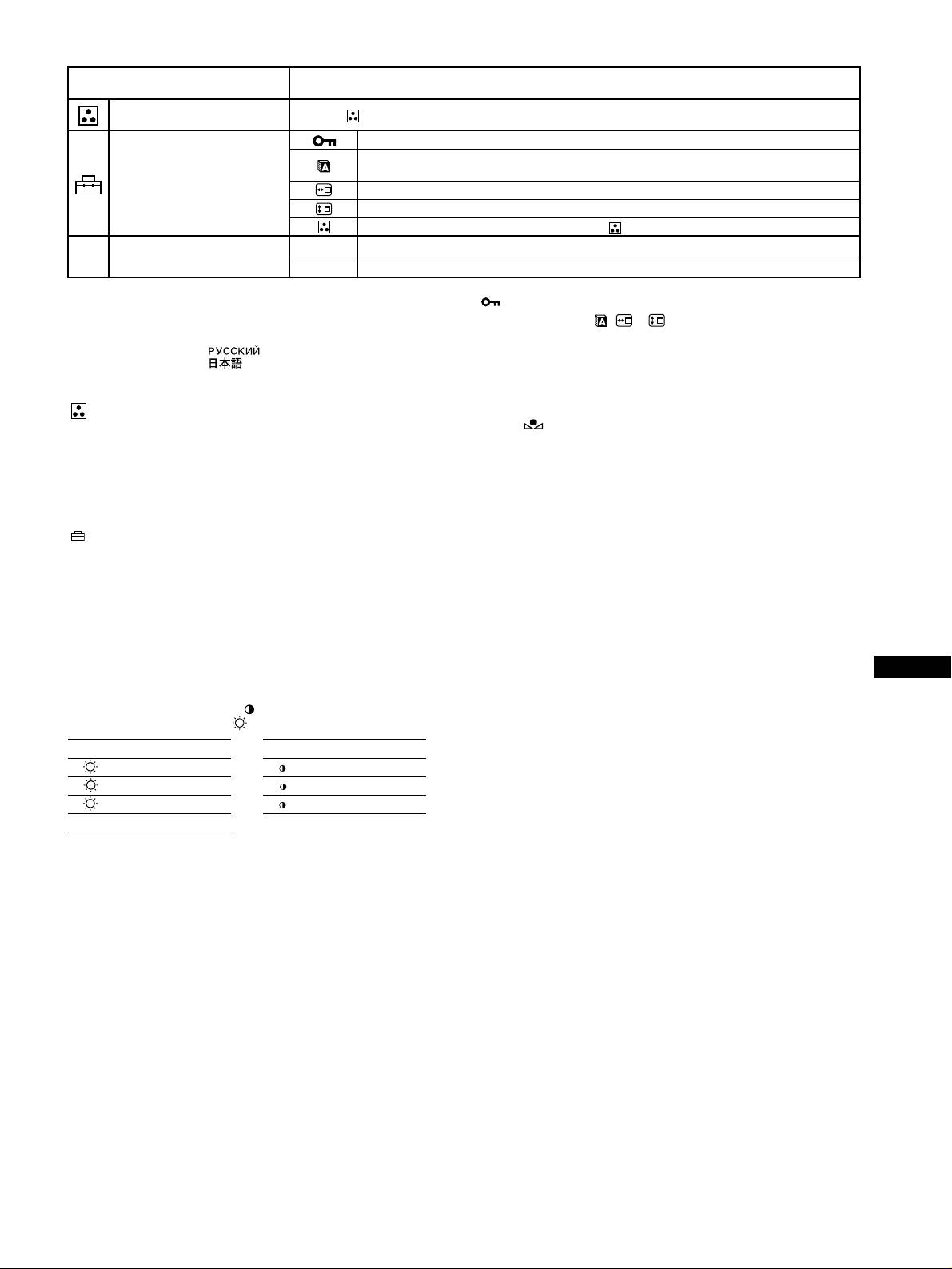
Iconos del menú principal y
Iconos del submenú y elementos de ajuste
elementos de ajuste
Ajuste del color de la imagen Consulte “ : Para ajustar el color de la imagen”.
Protección de los datos de ajuste (BLOQUEO DE AJUSTES)
*
4
Selección del idioma de los menús en pantalla/Comprobación de la información del monitor
LANGUAGE/INFORMACION
*
3
Ajustes adicionales
Cambio de la posición de los menús para el ajuste horizontal
Cambio de la posición de los menús para el ajuste vertical
Selección del modo de ajuste del color. (Consulte “ : Para ajustar el color de la imagen”.)
0
1*
1
Restauración de todos los datos de ajuste para la señal de entrada actual.*
5
Seleccione “ACEPTAR”.
0 Restauración de los ajustes
0
2*
2
Restauración de todos los datos de ajuste para todas las señales de entrada. Seleccione “ACEPTAR”.
1
4
*
Este ajuste es efectivo para la señal de entrada actual.
*
Sólo funcionará el interruptor (!) alimentación, SALIR y el menú
2
*
Este ajuste es efectivo para todas las señales de entrada.
(BLOQUEO DE AJUSTES).
3
*
Menú de idiomas
5
*
Los elementos de menú , y no se restauran mediante este método.
• ENGLISH: Inglés • NEDERLANDS: Holandés
• FRANÇAIS: Francés • SVENSKA: Sueco
• DEUTSCH: Alemán • : Ruso
• ESPAÑOL • : Japonés
• ITALIANO: Italiano
: Para ajustar el color de la imagen
Para restaurar el color desde los modos FACIL, PREDEFIN o
sRGB ( REAJUSTE DE COLOR)
Los ajustes de COLOR permiten definir la temperatura del color de la
Puede recuperar los niveles de calidad originales de fábrica del color. Antes de
imagen cambiando el nivel de color del campo de color blanco. Los
utilizar esta función, el monitor debe haberse encontrado en el modo de
colores aparecerán con un tono rojizo si la temperatura es baja, y con
funcionamiento normal (indicador verde de alimentación encendido) durante al
un tono azulado si es alta. Este ajuste es útil para hacer coincidir el color
menos 30 minutos. Puede que sea necesario ajustar los valores de ahorro de
del monitor con los colores de imágenes impresas.
energía del ordenador. Si el monitor no ha estado encendido durante al menos
Seleccione uno de los modos de ajuste de la temperatura del color entre
30 minutos, aparecerá el mensaje “EFECTIVO TRAS CALENTAMIENTO”.
4 modos; FACIL, PREDEFIN, EXPERTO y sRGB en el menú
Igualmente, esta función puede perder gradualmente su efectividad debido al
(OPCION).
desgaste natural del tubo de imagen Trinitron.
x FACIL (Ajuste de fábrica)
Puede ajustar la temperatura del color entre 5000K y 11000K.
x PREDEFIN
Puede seleccionar la temperatura del color predefinida entre 5000K,
6500K o 9300K. El ajuste de fábrica es 9300K.
ES
x EXPERTO
Puede realizar ajustes adicionales con precisión en el color mediante la
selección de este modo. GAIN ( ) ajusta las partes luminosas de la
pantalla, mientras que BIAS ( ) ajusta las partes oscuras.
Seleccione para Seleccione para
R R (Rojo) BIAS R R (Rojo) GAIN
G G (Verde) BIAS G G (Verde) GAIN
B B (Azul) BIAS B B (Azul) GAIN
0 RESTAURAR
x sRGB
El ajuste de color sRGB es un protocolo estándar de espacio de color
diseñado para establecer una equivalencia entre los colores mostrados
en el monitor y los impresos. Con el fin de visualizar los colores sRGB
correctamente (γ = 2,2, 6500K), seleccione el modo sRGB y ajuste el
modo PROFESIONAL de PICTURE EFFECT (página 4) y el
ordenador conectado en el perfil sRGB. Si selecciona sRGB, no podrá
utilizar los ajustes del menú CONTRASTE/BRILLO.
5
Оглавление
- GDM-F520 GDM-F420
- Setup
- Adjustments
- Troubleshooting
- Specifications
- Precautions
- Configuration
- Réglages
- Dépannage
- Spécifications
- Précautions
- Anschließen des Monitors
- Einstellen des Monitors
- Störungsbehebung
- Technische Daten
- Sicherheitsmaßnahmen
- Configuración
- Ajustes
- Solución de problemas
- Especificaciones
- Precauciones
- Installazione
- Regolazioni
- Guida alla soluzione dei
- Caratteristiche tecniche
- Precauzioni
- Подготовка к работе
- Регулировка
- Устранение неисправностей
- Технические
- Меры предосторожности
- Installation
- Inställningar
- Felsökning
- Specifikationer
- Försiktighetsåtgärder
- Opstelling
- Regelingen
- Verhelpen van storingen
- Technische gegevens
- Voorzorgsmaatregelen
- Appendix

